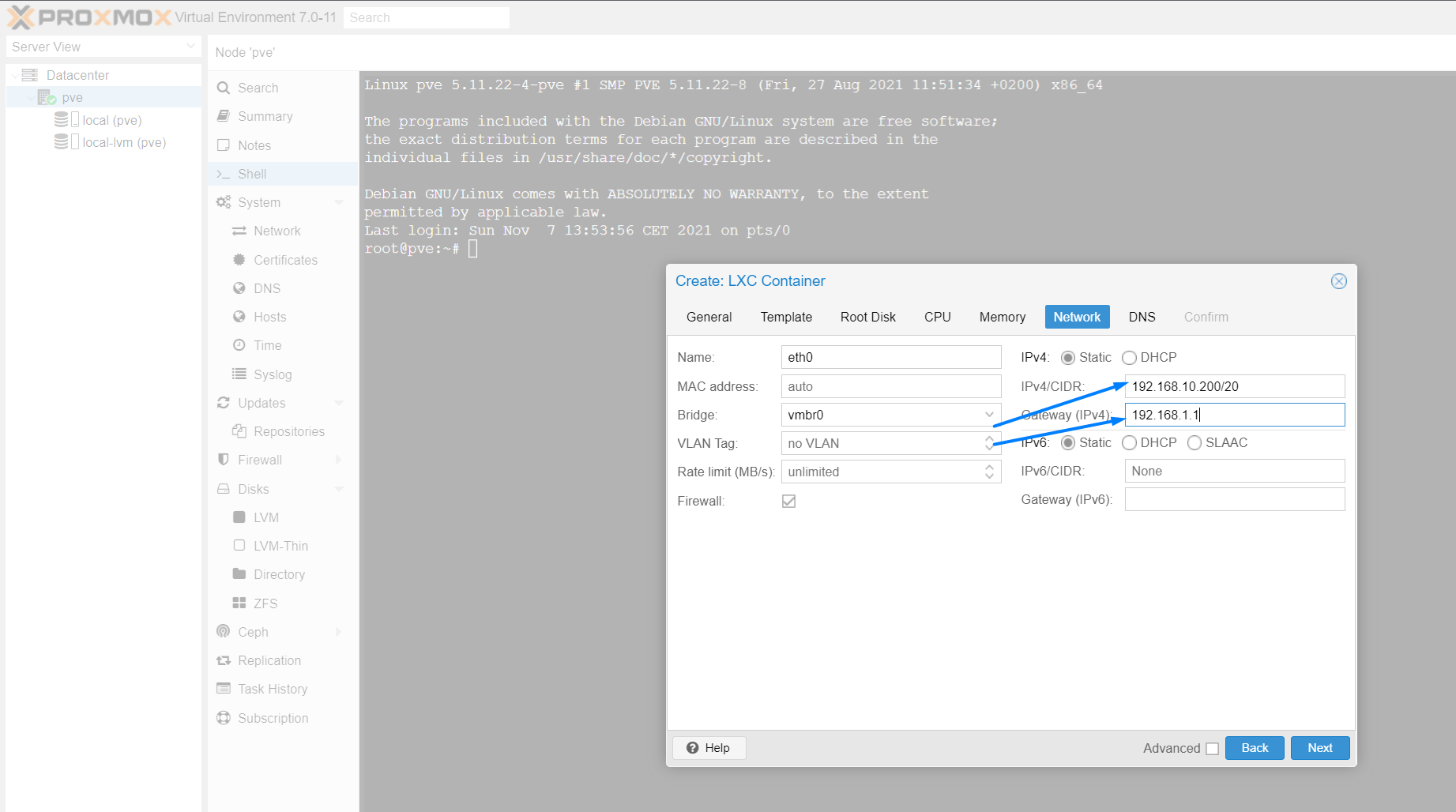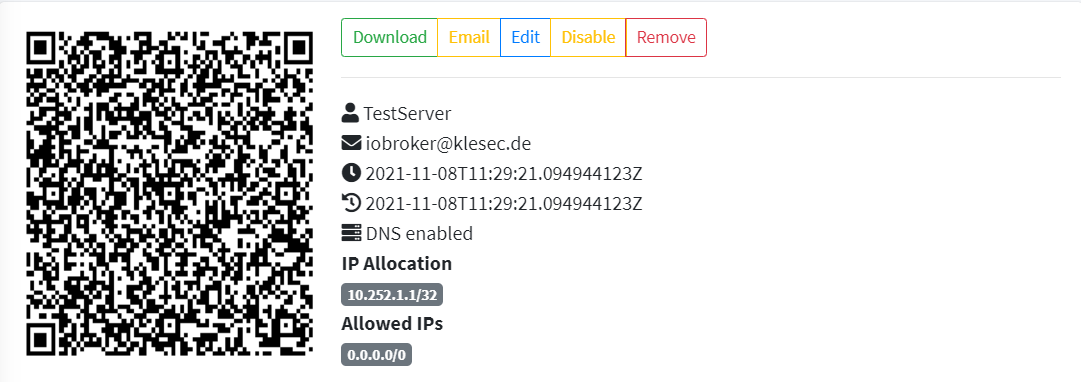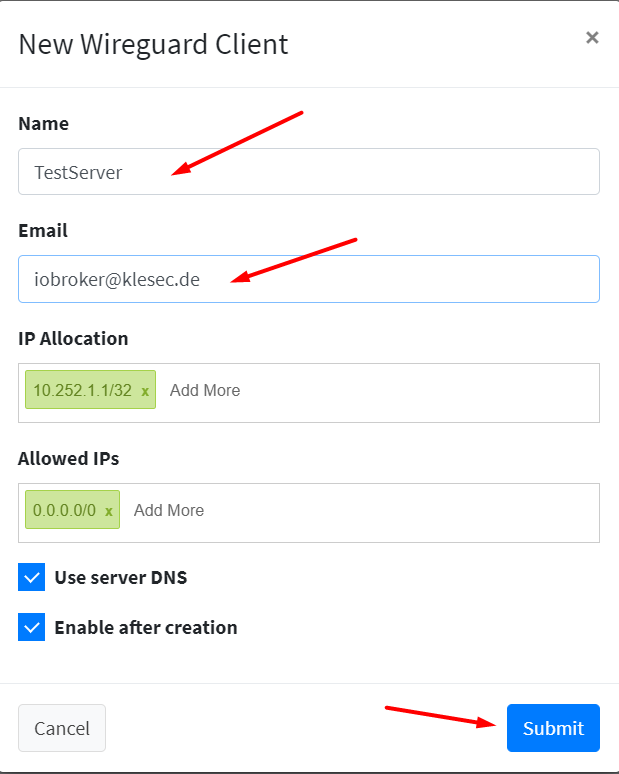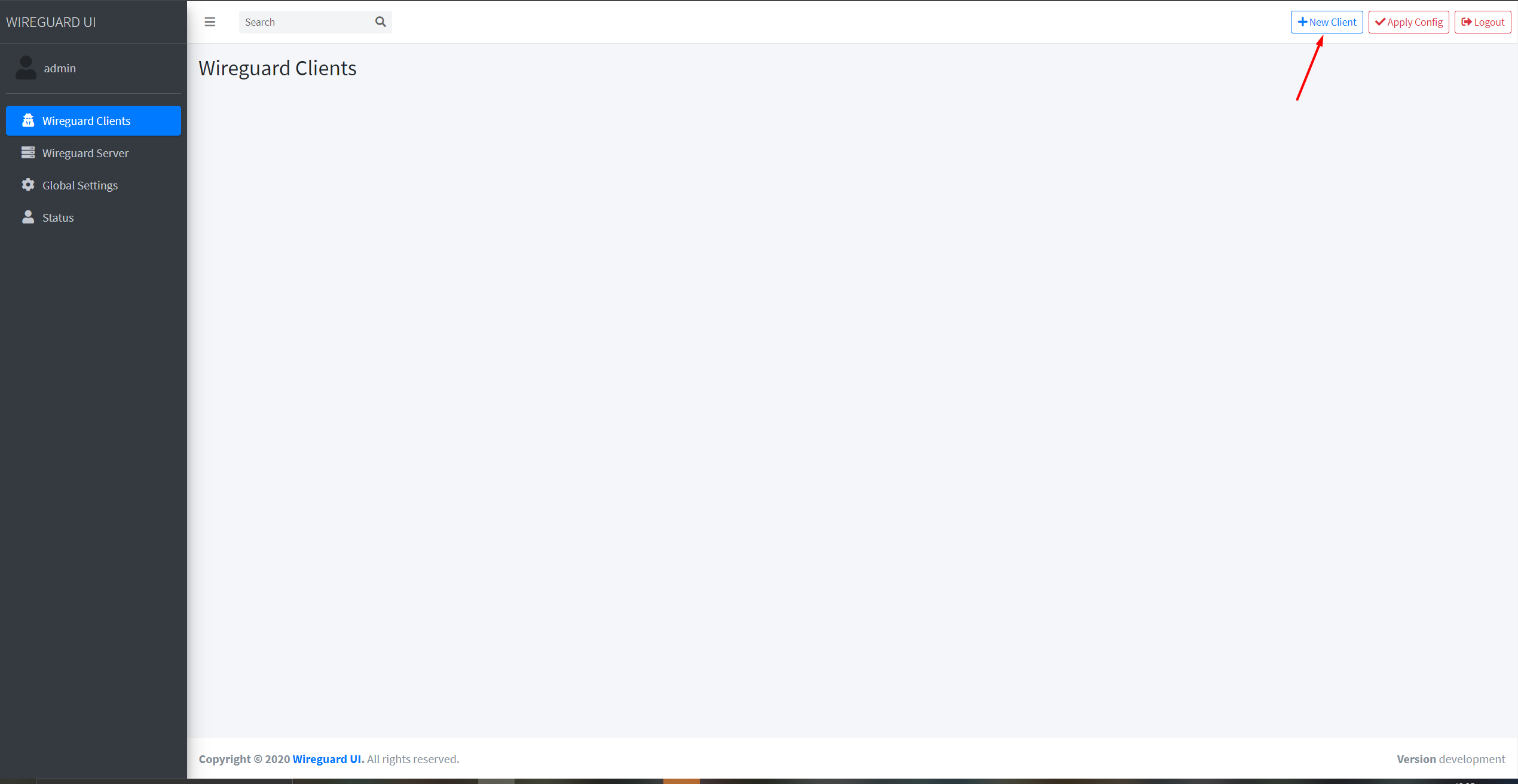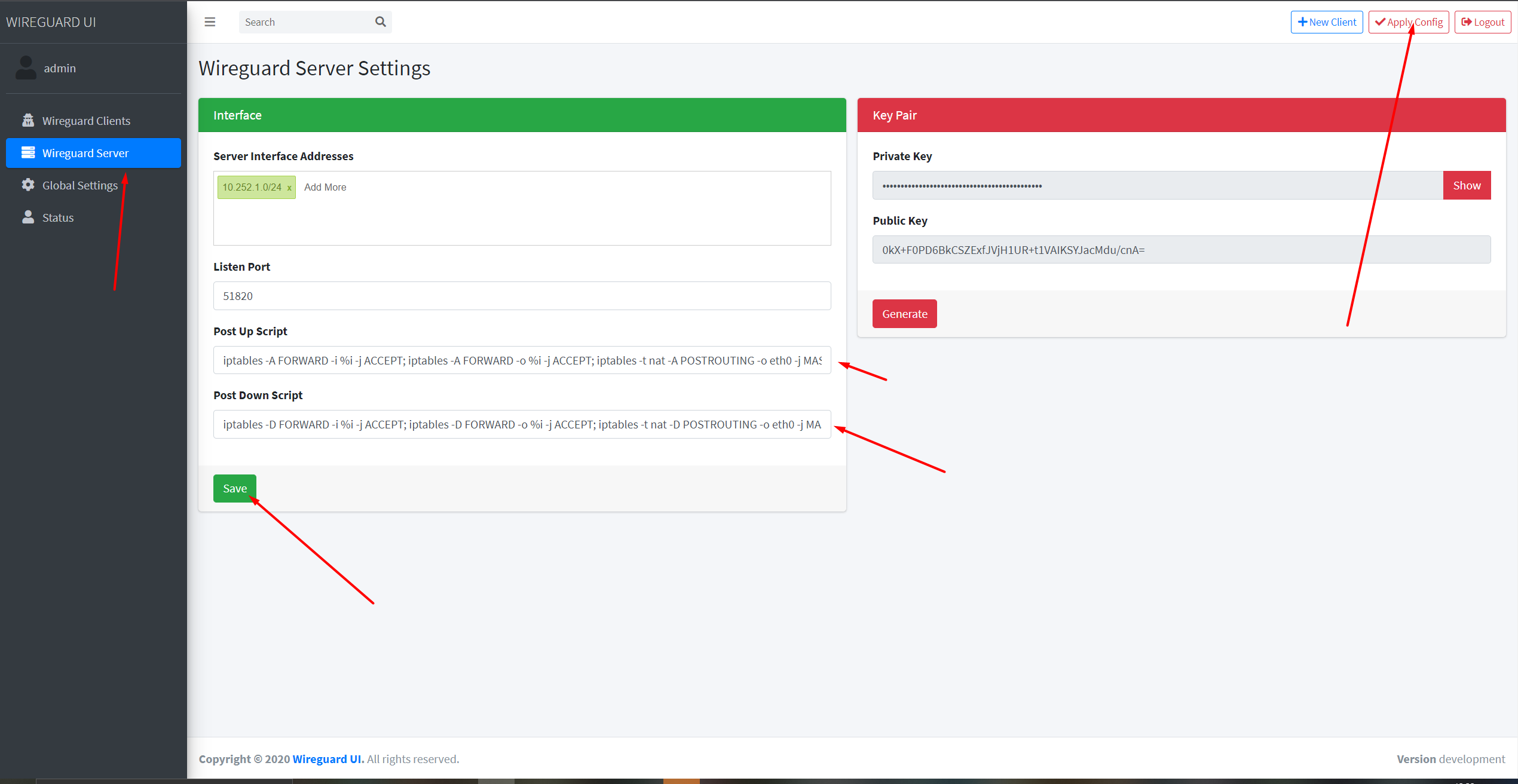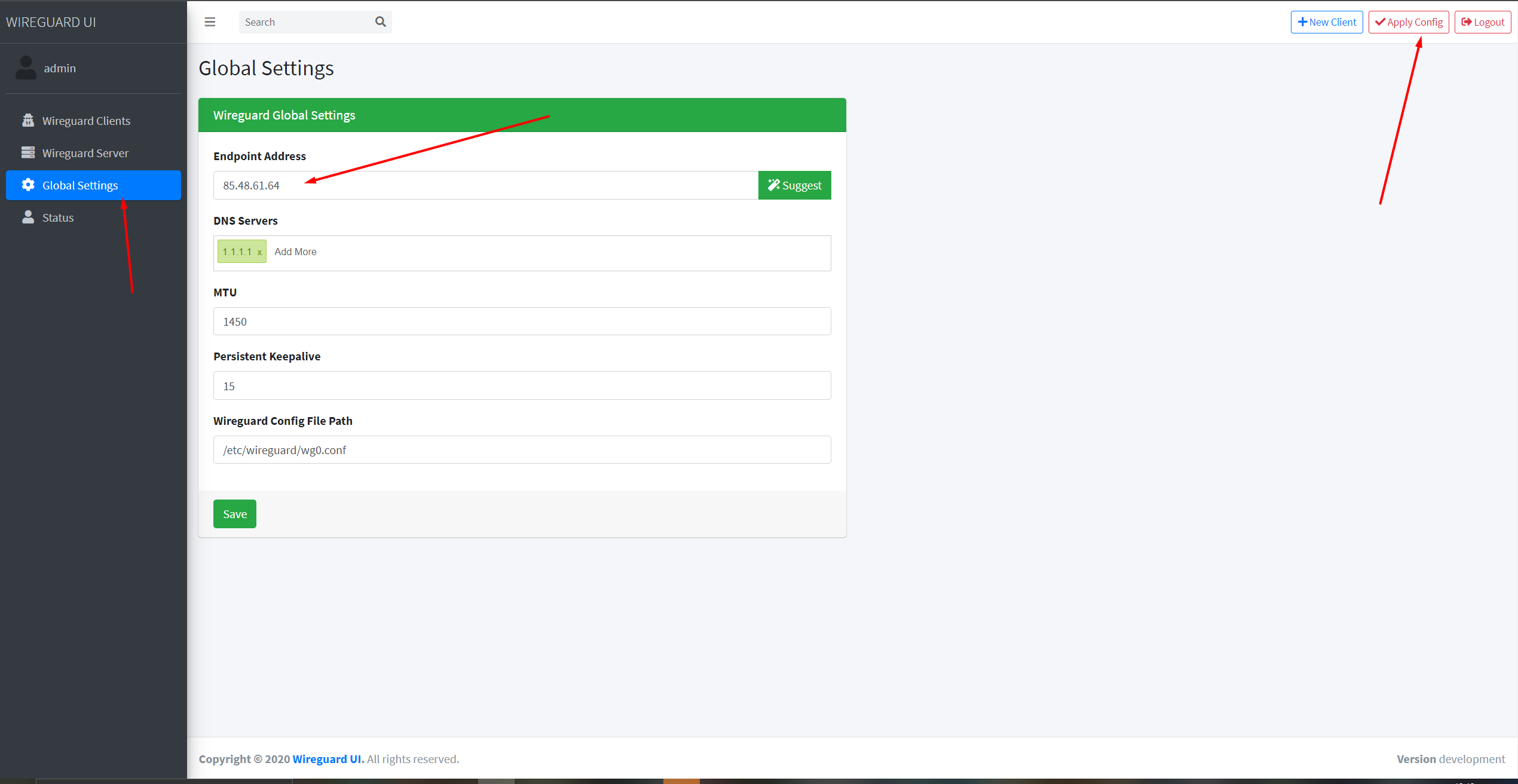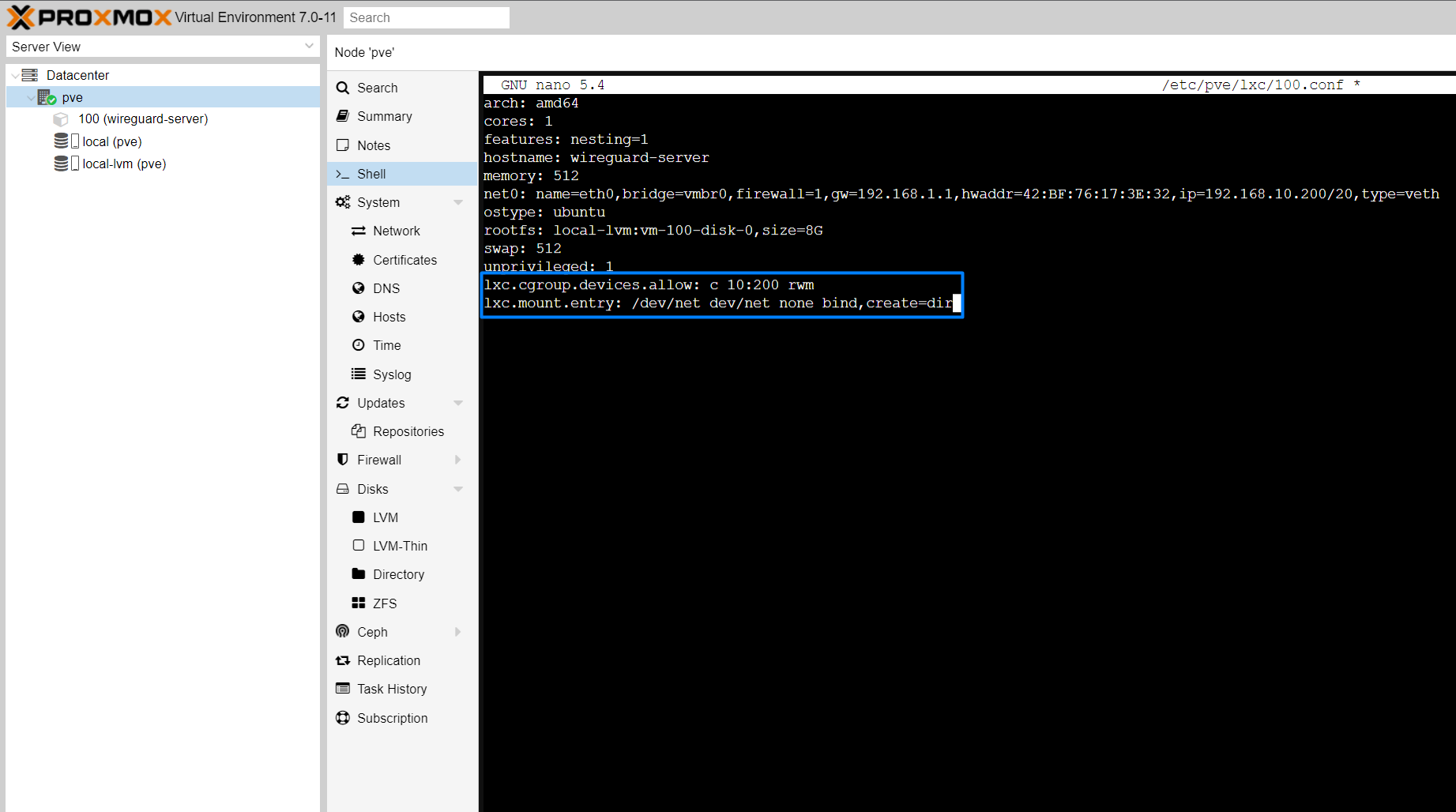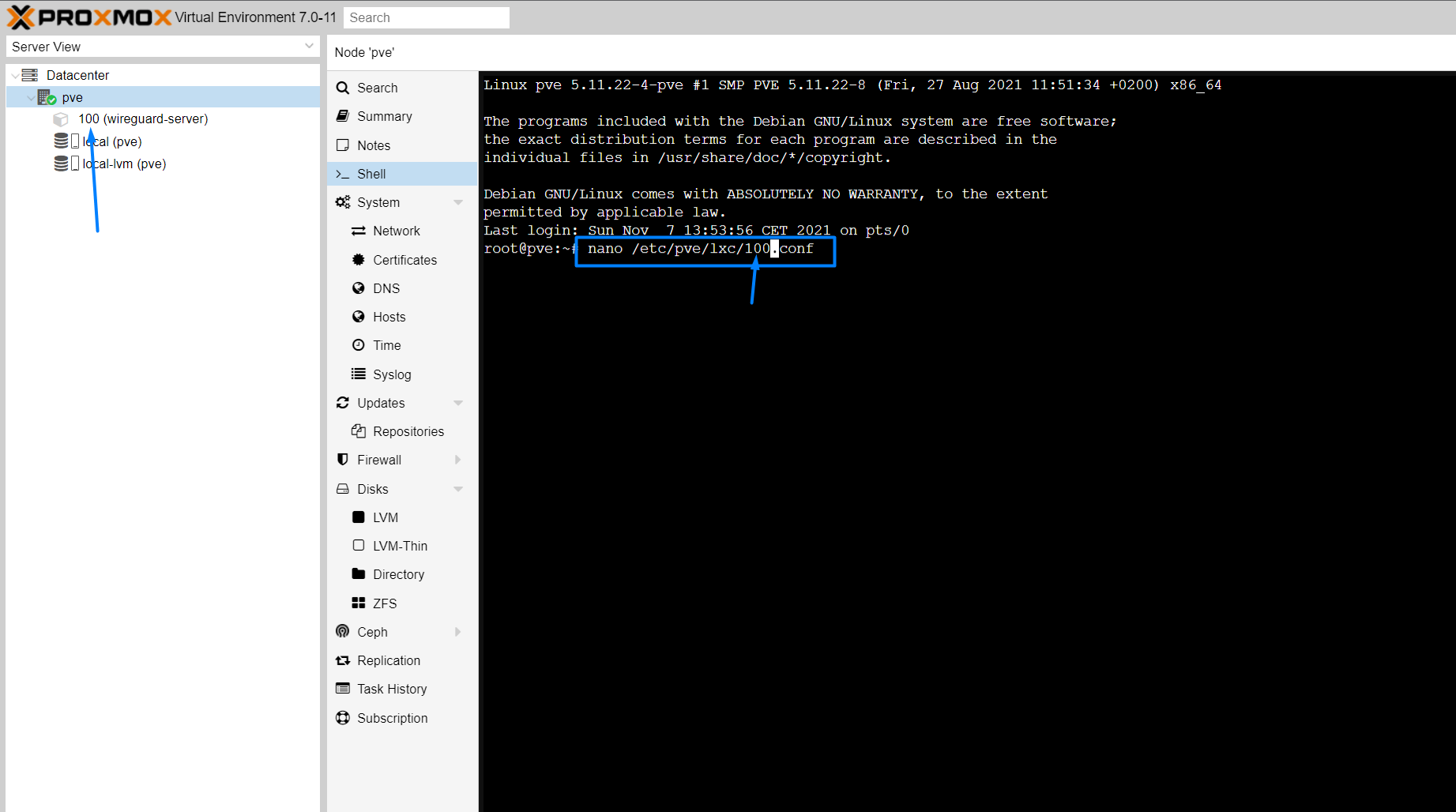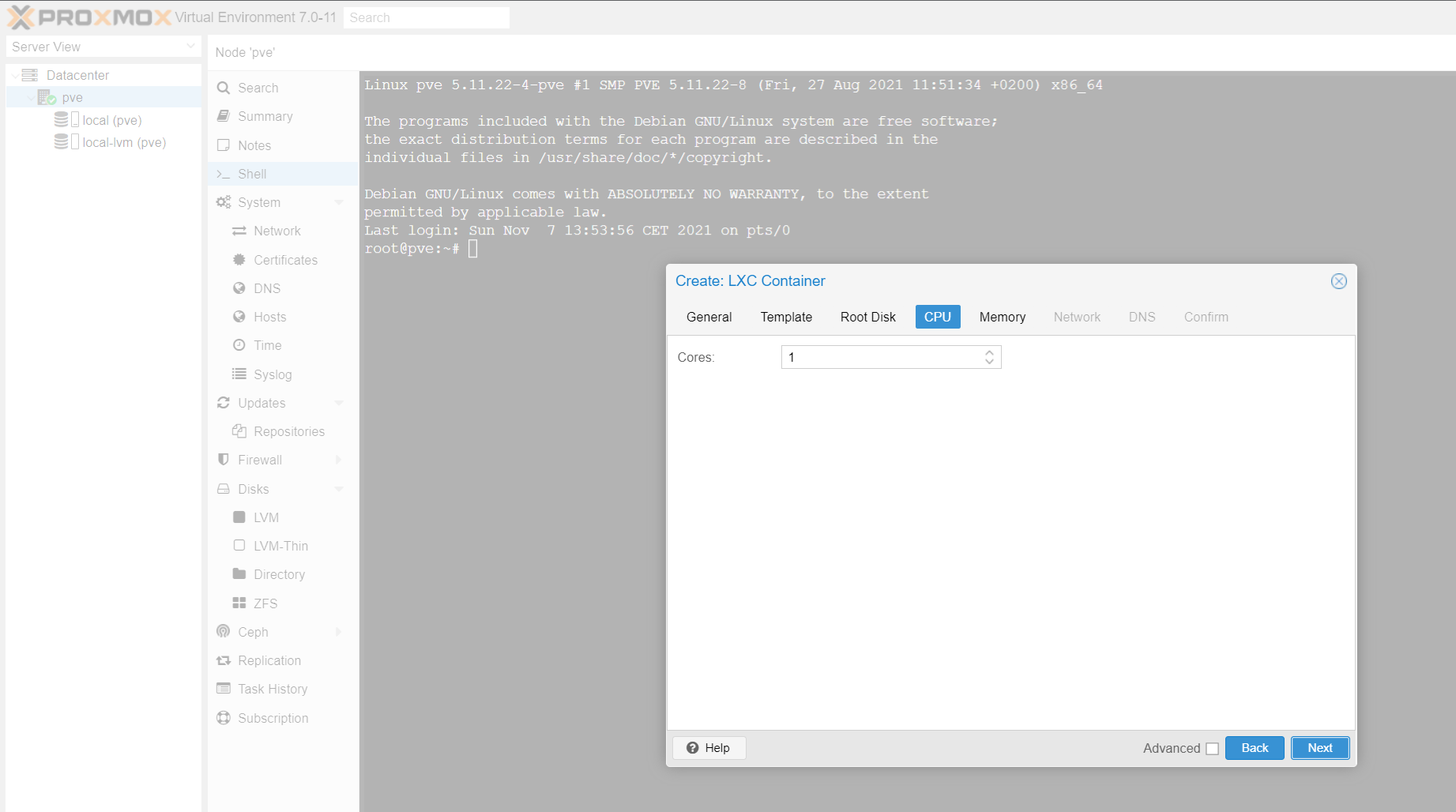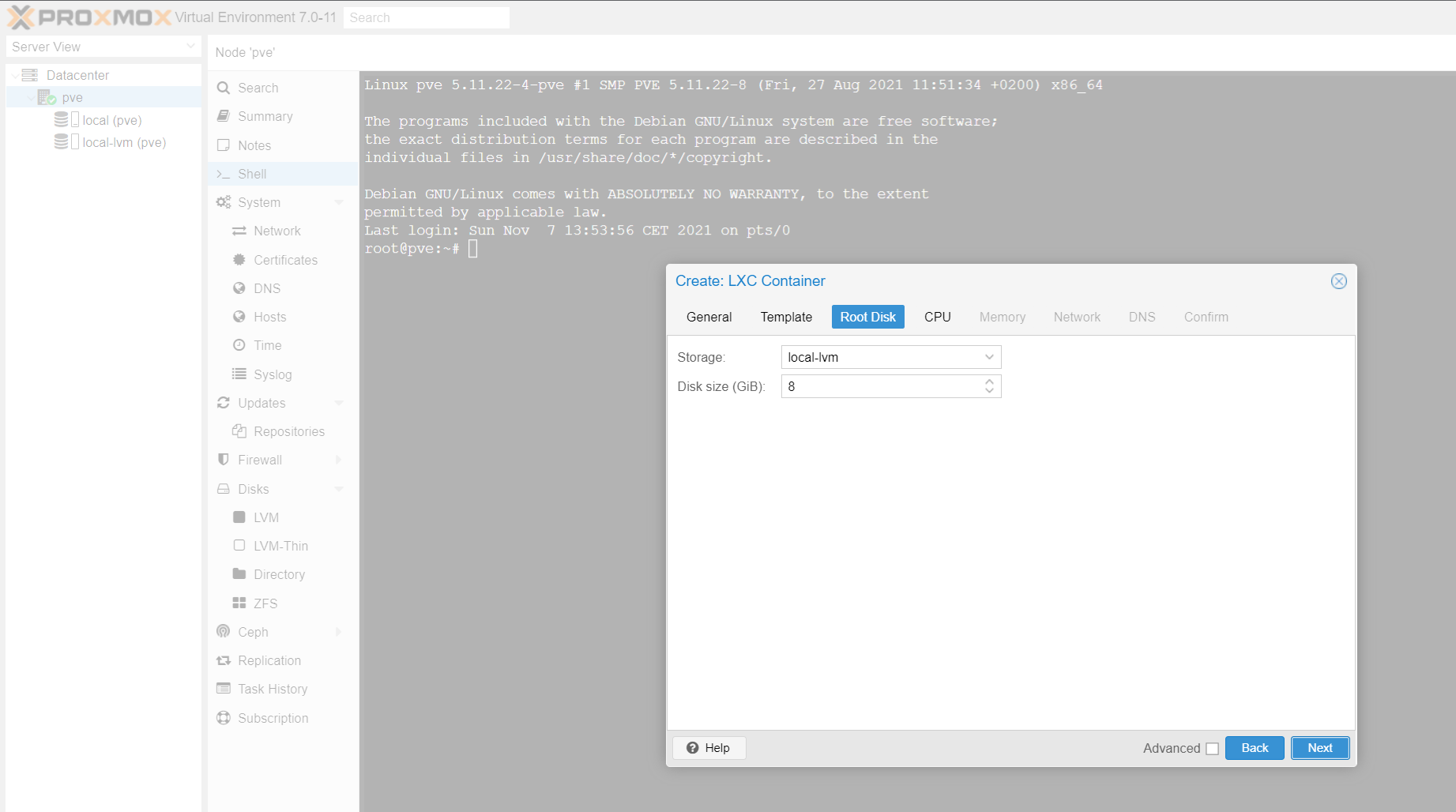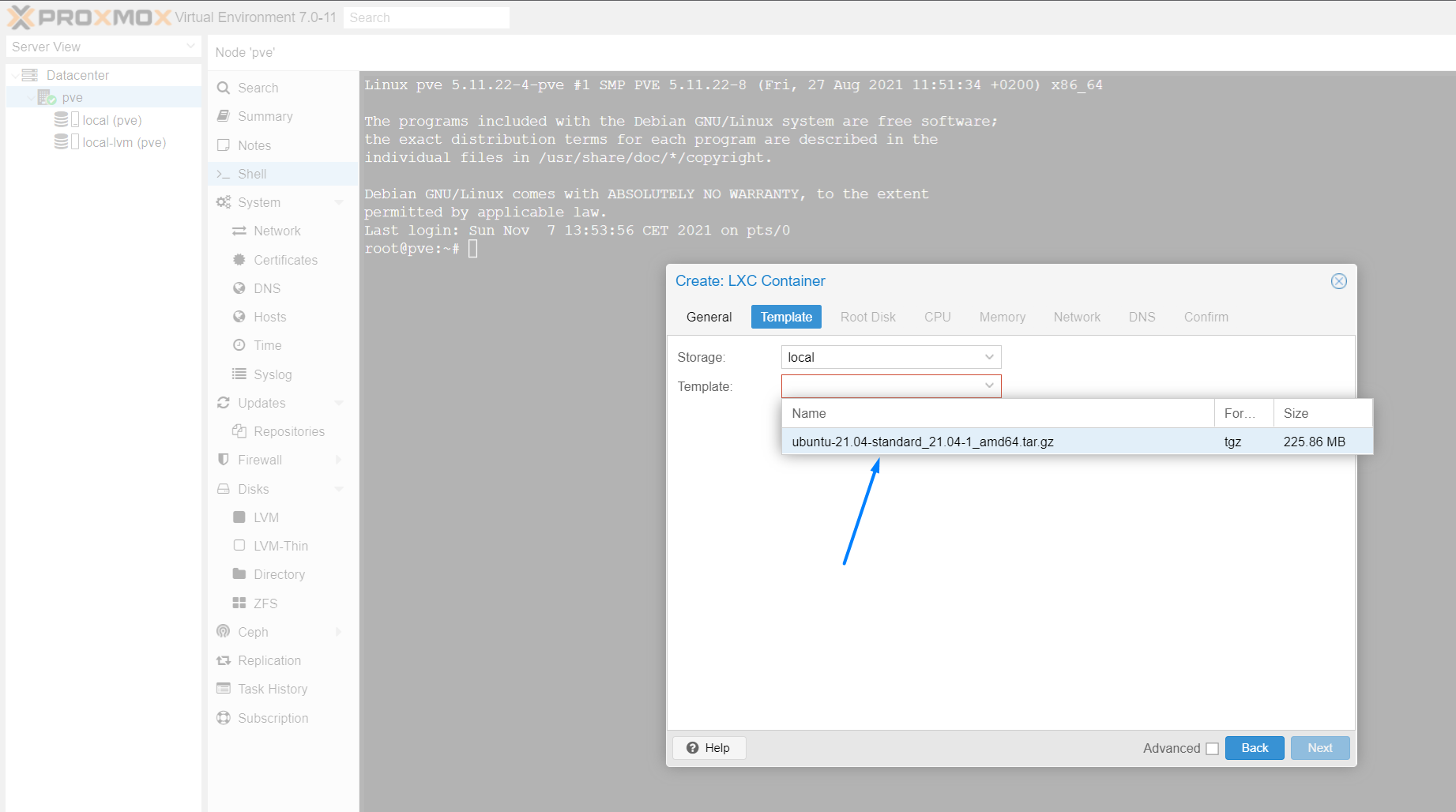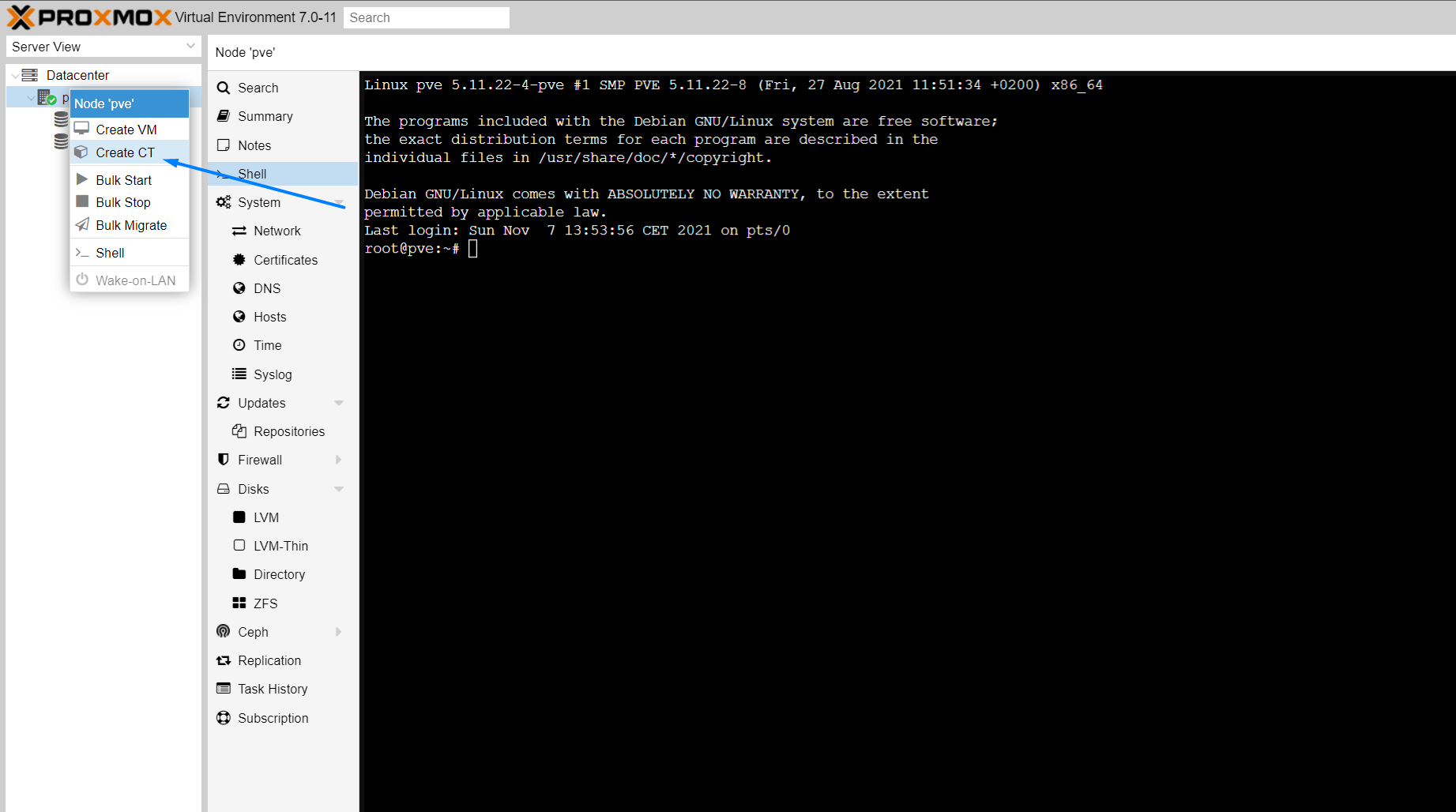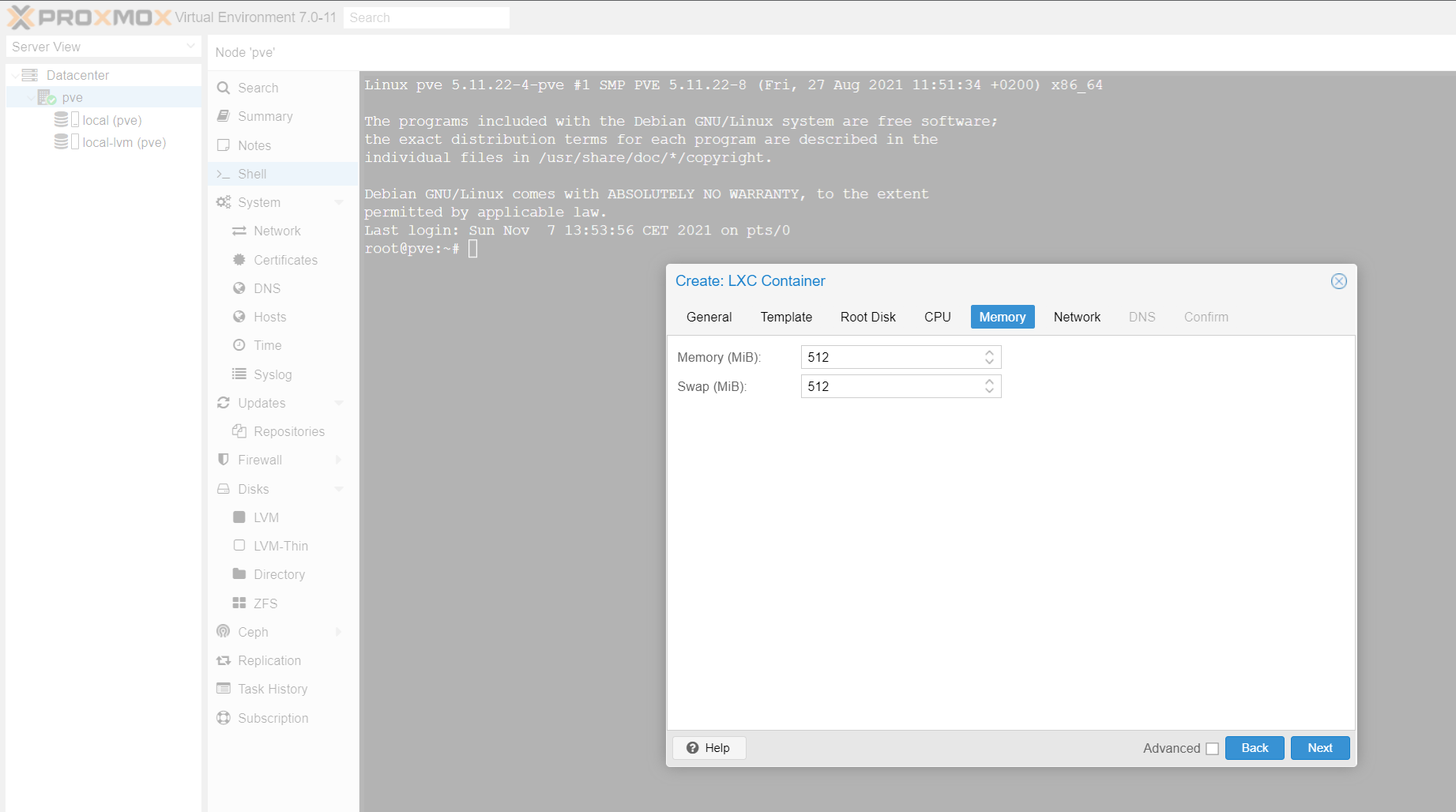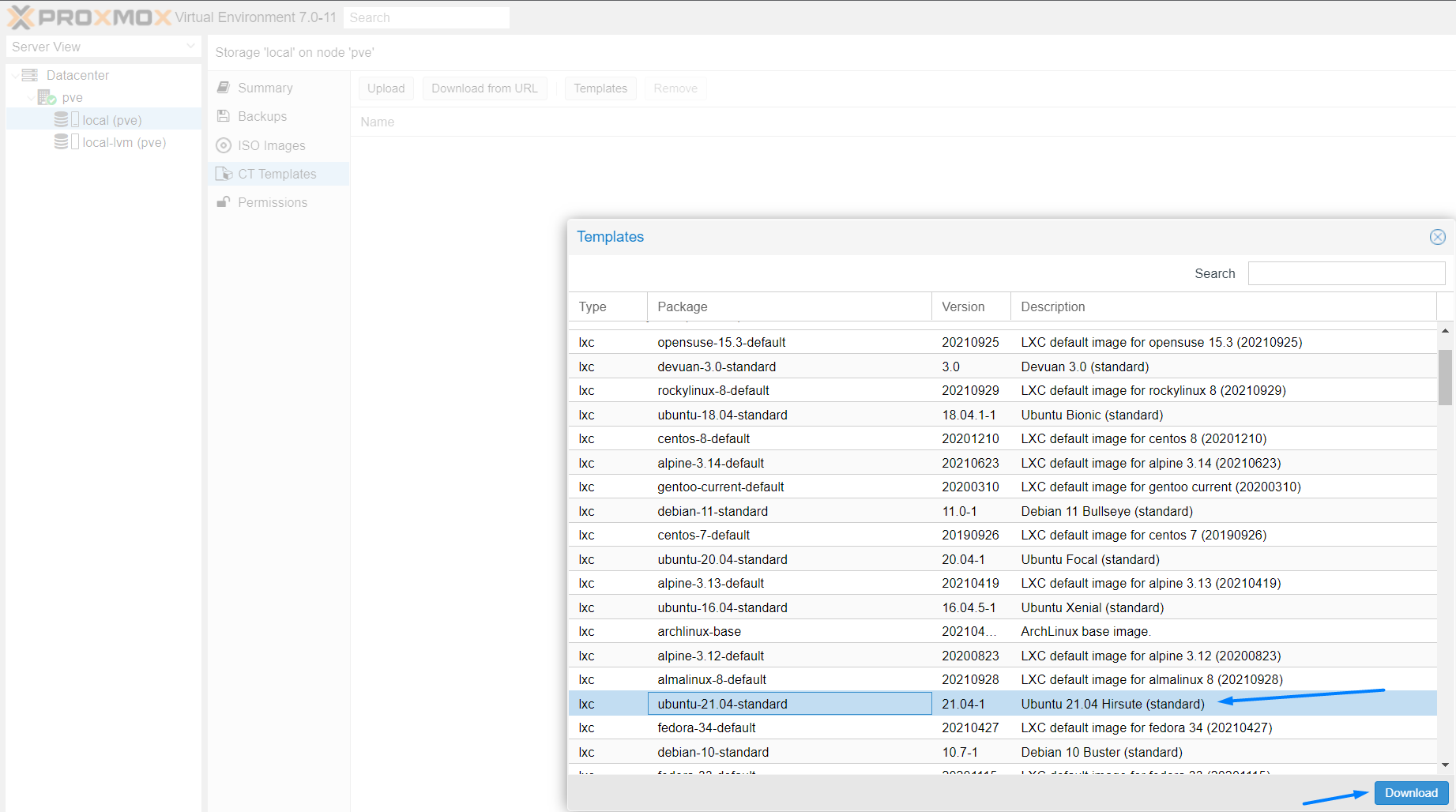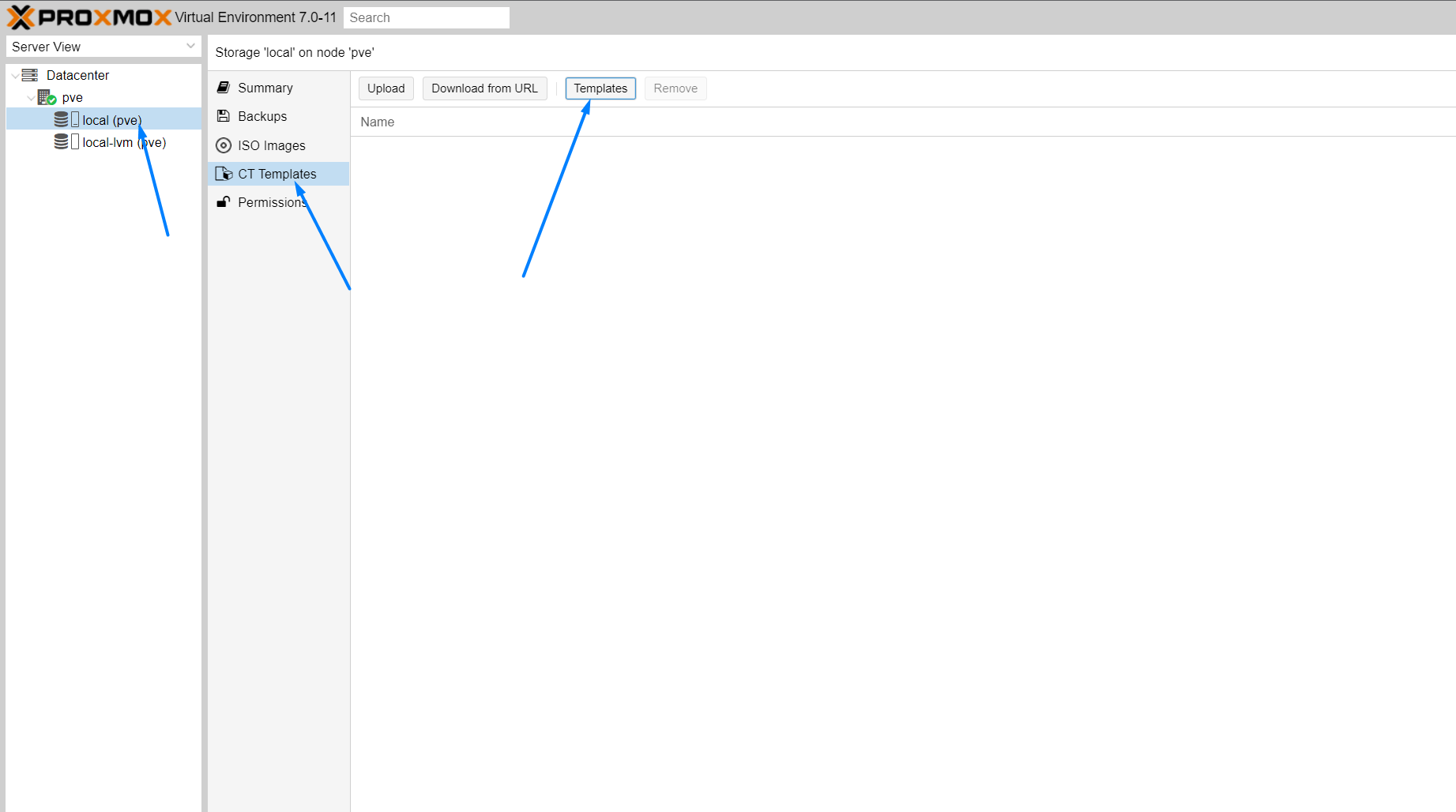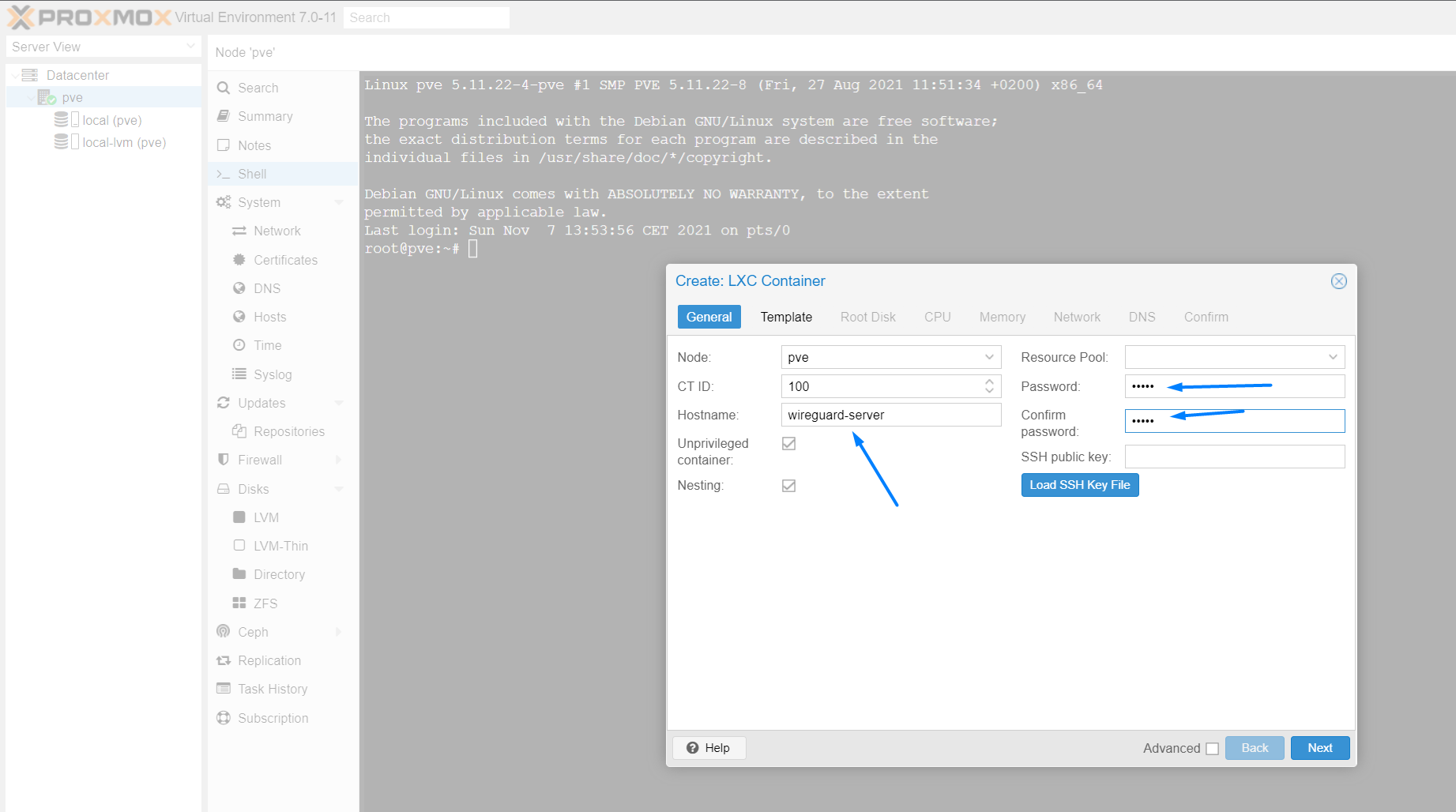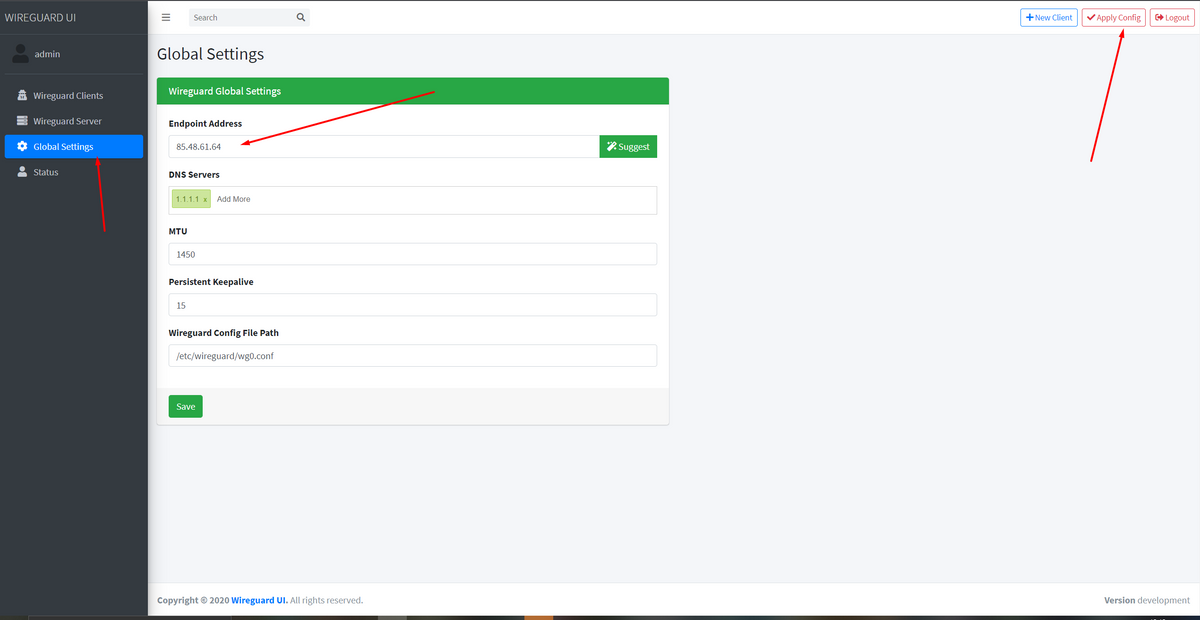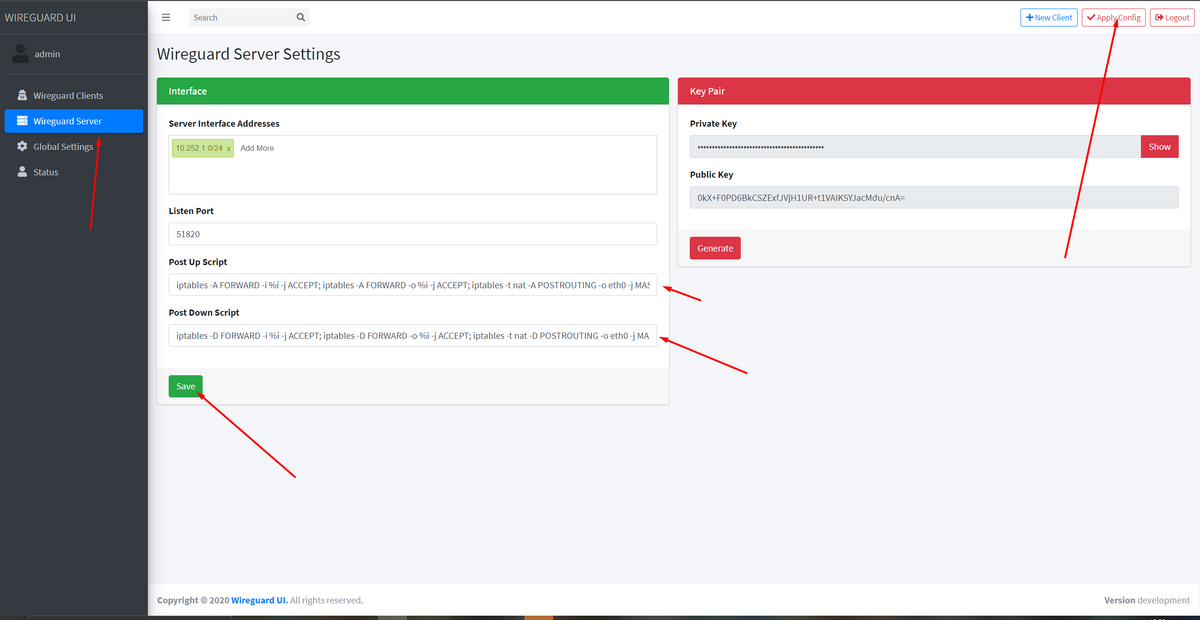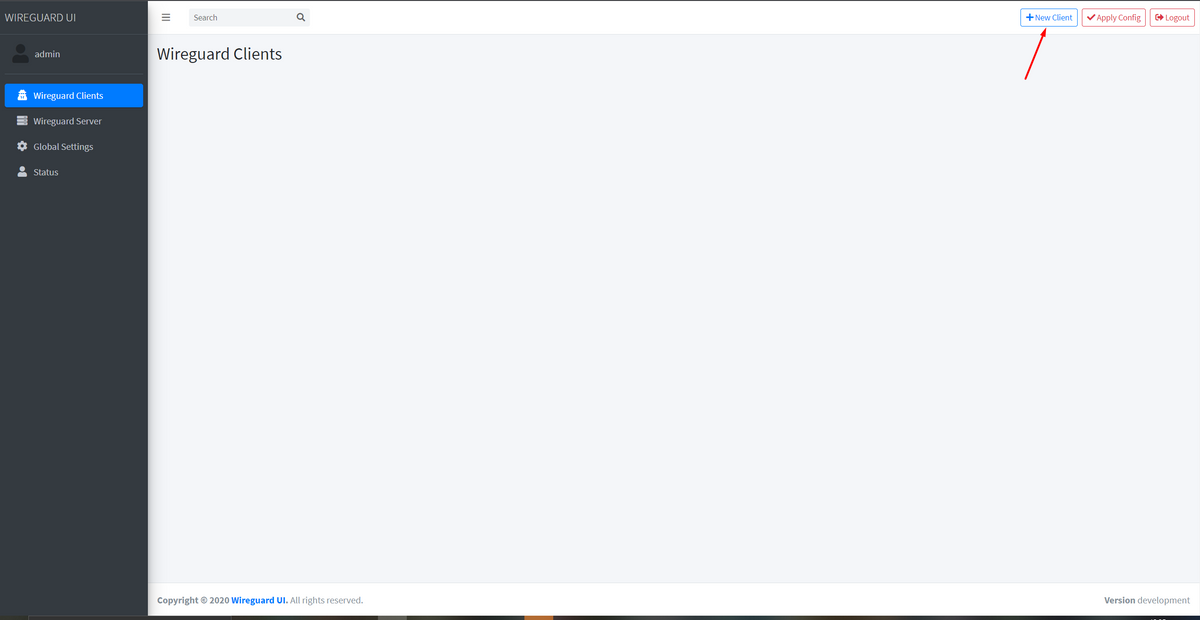NEWS
[Anleitung] WireGuard mit WireGuard-UI auf Proxmox
-
Hallöchen,
nachdem hier immer wieder Fragen bezüglich VPN etc. kommen, habe ich mich entschlossen eine kleine Anleitung zum Thema WireGuard zu erstellen. Ich habe versucht die Anleitung so einfach und kurz wie möglich zu halten.
Installationszeit ca. 15 Minuten je nach Internetverbindung Stand V1.2.2 18.01.2022 Github Link https://github.com/KleSecGmbH/ioBroker/tree/main/wireguard Voraussetzungen:
- Proxmox als Grundgerüst mit Kernel Version min.: 5.11 Ältere Version?
- Einen Dual-Stack Internetanschluss (also kein DS-Lite, hierzu kommt bei Bedarf eine gesonderte Anleitung)
- Portfreigabe im Router (Protokoll: UDP, Port: 51820 , auf die IP Adresse des neuen Linux Containers)
!!! Keine Portfreigabe auf den im späteren Verlauf erstellten Port 5000 setzen !!! - Falls keine feste IP vorhanden ist benötigt ihr einen Hostnamen. Das kann z.b. MyFritz sein oder DynDns, Hauptsache ein Dienst mit dem ihr auf eure aktuelle IP verweisen könnt.
Anleitung:
Sollten sich doch Fehler eingeschlichen haben, bitte melden. Getestet wurde auf Proxmox V7.0-11.
Bei Bedarf kann ich diese Anleitung gerne für RasPi und Konsorten ebenfalls erstellen.LG
CrunkFX@crunkfx kurze Verständnisfrage noch
bei WireguardServer >Adresse der Serverschittstelle< muss da noch etwas eingetragen werden?
Denn ich bekomme keine Verbindung mit meinem Handy.
Alles soweit durchgelaufen, App am Handy läuft und auch die Portweiterleitung ist im Unifi Controller eingetragen.EDIT
ich hab die ganze Zeit gewartet das hier etwas angezeigt wird, tut es aber nicht, auch nicht nach einem kompletten Neustart
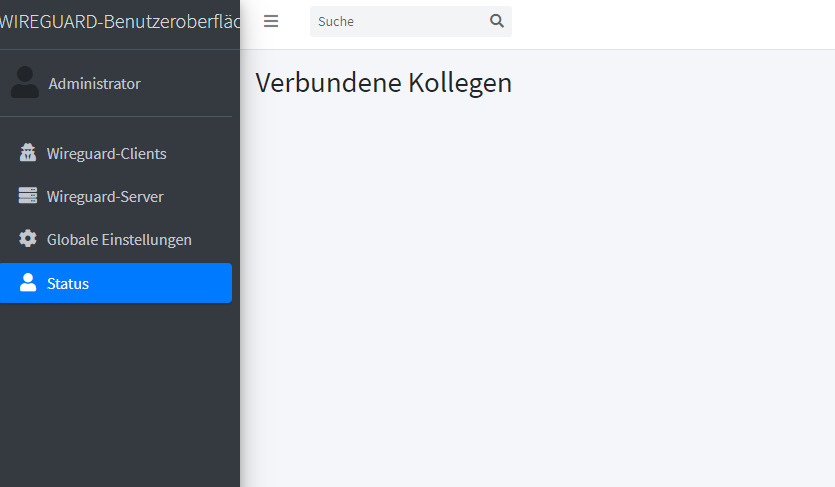
aber die Verbindung steht, bzw ich komm in mein Netz:+1:
mal sehen wie es sich verhält, wenn man in ein Funkloch gerät, ob sich die Verbindung abschaltet, bzw wenn man switcht zwischen zweier Sim Karten.
-
Hallöchen,
nachdem hier immer wieder Fragen bezüglich VPN etc. kommen, habe ich mich entschlossen eine kleine Anleitung zum Thema WireGuard zu erstellen. Ich habe versucht die Anleitung so einfach und kurz wie möglich zu halten.
Installationszeit ca. 15 Minuten je nach Internetverbindung Stand V1.2.2 18.01.2022 Github Link https://github.com/KleSecGmbH/ioBroker/tree/main/wireguard Voraussetzungen:
- Proxmox als Grundgerüst mit Kernel Version min.: 5.11 Ältere Version?
- Einen Dual-Stack Internetanschluss (also kein DS-Lite, hierzu kommt bei Bedarf eine gesonderte Anleitung)
- Portfreigabe im Router (Protokoll: UDP, Port: 51820 , auf die IP Adresse des neuen Linux Containers)
!!! Keine Portfreigabe auf den im späteren Verlauf erstellten Port 5000 setzen !!! - Falls keine feste IP vorhanden ist benötigt ihr einen Hostnamen. Das kann z.b. MyFritz sein oder DynDns, Hauptsache ein Dienst mit dem ihr auf eure aktuelle IP verweisen könnt.
Anleitung:
Sollten sich doch Fehler eingeschlichen haben, bitte melden. Getestet wurde auf Proxmox V7.0-11.
Bei Bedarf kann ich diese Anleitung gerne für RasPi und Konsorten ebenfalls erstellen.LG
CrunkFX@crunkfx sagte in [Anleitung] WireGuard mit WireGuard-UI auf Proxmox:
alternativ als Datei zum Download für Desktoprechner
da steh ich jetzt an.
Hätt es gerade auf Win10 eingerichtet.Welchen VPN-Typ benötige ich da?

Und unter Anmeldeinformationstyp?
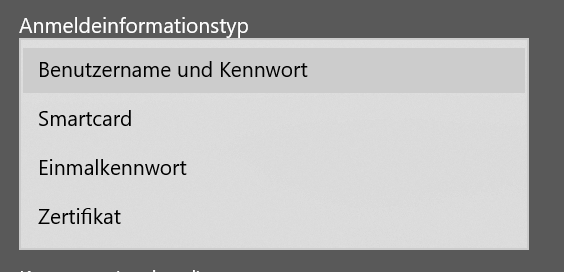
Es gibt leider keine Möglichkeit in Win10 die .conf zu importieren.
-
@crunkfx sagte in [Anleitung] WireGuard mit WireGuard-UI auf Proxmox:
alternativ als Datei zum Download für Desktoprechner
da steh ich jetzt an.
Hätt es gerade auf Win10 eingerichtet.Welchen VPN-Typ benötige ich da?

Und unter Anmeldeinformationstyp?
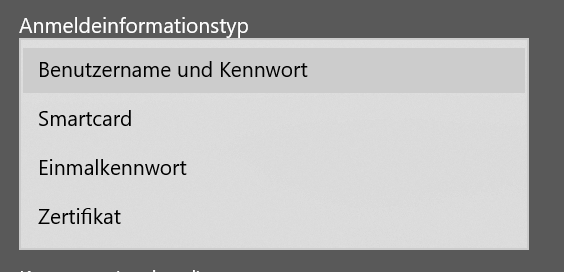
Es gibt leider keine Möglichkeit in Win10 die .conf zu importieren.
@negalein
Braucht man da nicht das hier ? -
beim Import am Handy (oder auch QR-Scan) schreibt er ungültiger Name.
Wäre hier IP
10.0.1.1/24richtig?
10.0.1.x ist mein internes Netz.Ist aber bis auf Name & IP (hier soll der gesamte IP-Bereich gelten) alles gleich.
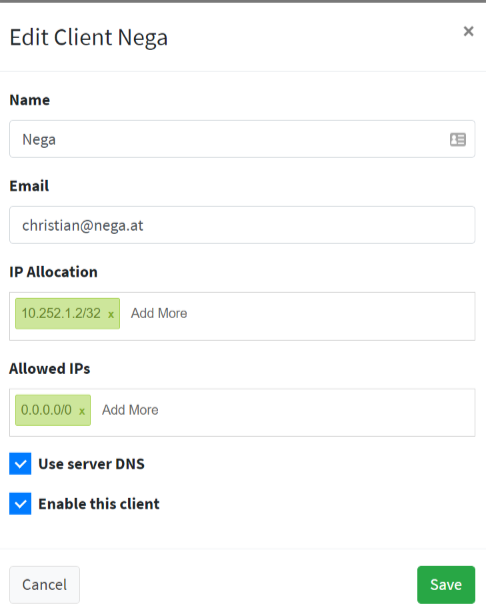
-
@negalein
Braucht man da nicht das hier ?@dslraser sagte in [Anleitung] WireGuard mit WireGuard-UI auf Proxmox:
Braucht man da nicht das hier ?
Ah, da hab ich nicht geschaut.
Danke -
beim Import am Handy (oder auch QR-Scan) schreibt er ungültiger Name.
Wäre hier IP
10.0.1.1/24richtig?
10.0.1.x ist mein internes Netz.Ist aber bis auf Name & IP (hier soll der gesamte IP-Bereich gelten) alles gleich.
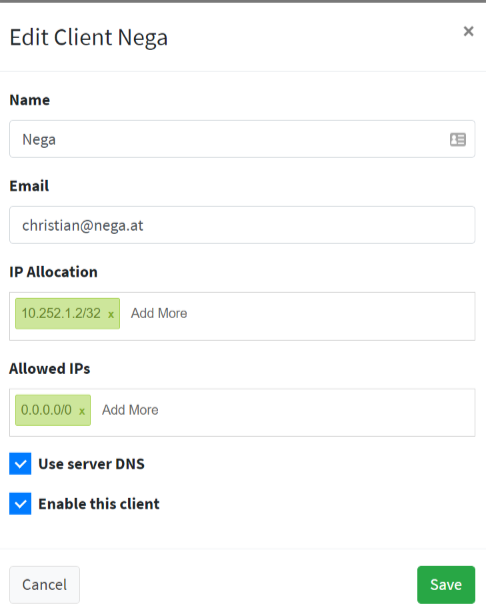
-
@crunkfx sagte in [Anleitung] WireGuard mit WireGuard-UI auf Proxmox:
Nutzt du am Handy auch die WireGuard App?
Ja
-
@crunkfx kurze Verständnisfrage noch
bei WireguardServer >Adresse der Serverschittstelle< muss da noch etwas eingetragen werden?
Denn ich bekomme keine Verbindung mit meinem Handy.
Alles soweit durchgelaufen, App am Handy läuft und auch die Portweiterleitung ist im Unifi Controller eingetragen.EDIT
ich hab die ganze Zeit gewartet das hier etwas angezeigt wird, tut es aber nicht, auch nicht nach einem kompletten Neustart
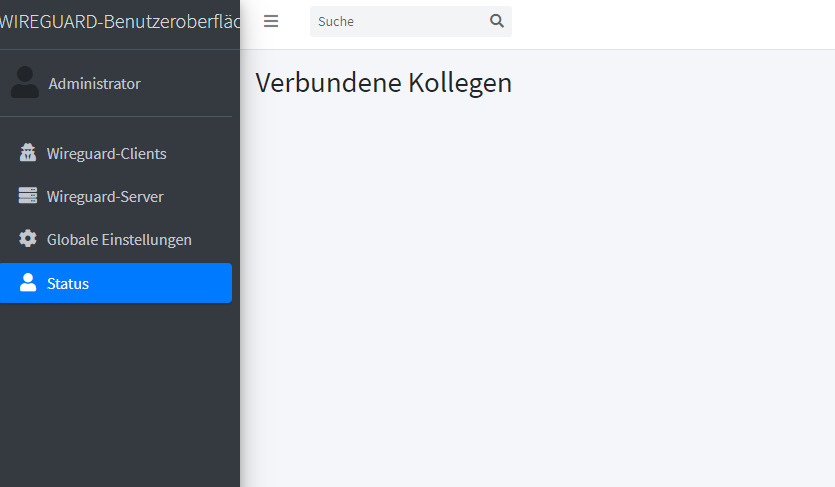
aber die Verbindung steht, bzw ich komm in mein Netz:+1:
mal sehen wie es sich verhält, wenn man in ein Funkloch gerät, ob sich die Verbindung abschaltet, bzw wenn man switcht zwischen zweier Sim Karten.
@crunchip sagte in [Anleitung] WireGuard mit WireGuard-UI auf Proxmox:
bei WireguardServer >Adresse der Serverschittstelle< muss da noch etwas eingetragen werden?
Kannst du mir bei Zeiten Mal zeigen was du meinst? Bei mir gibst keinen Punkt der Adresse der Serverschnittstelle heißt.
LG
-
@crunchip sagte in [Anleitung] WireGuard mit WireGuard-UI auf Proxmox:
bei WireguardServer >Adresse der Serverschittstelle< muss da noch etwas eingetragen werden?
Kannst du mir bei Zeiten Mal zeigen was du meinst? Bei mir gibst keinen Punkt der Adresse der Serverschnittstelle heißt.
LG
@crunkfx meinte hier
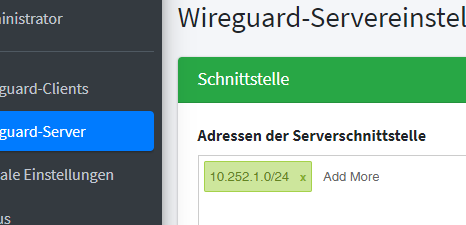
hatte ja oben schon gefragt...ist das normal, dass bei Status nichts angezeigt wird, oder ist das nur bei mir so?
-
@crunkfx meinte hier
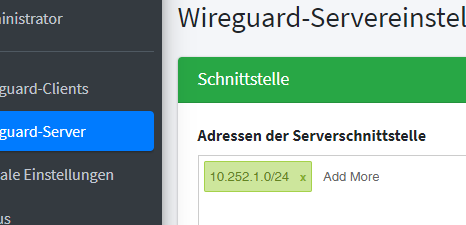
hatte ja oben schon gefragt...ist das normal, dass bei Status nichts angezeigt wird, oder ist das nur bei mir so?
@crunchip ist bei mir auch so
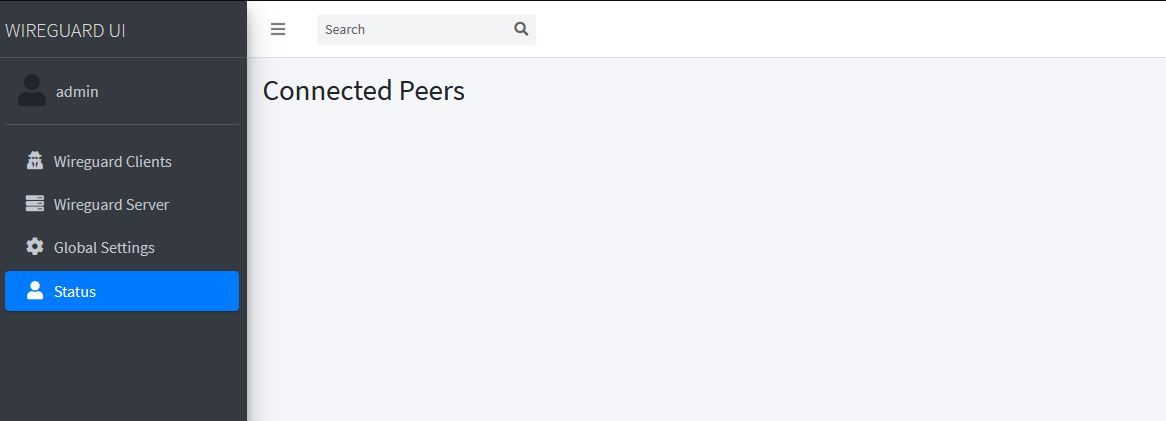
Allerdings funktioniert es bei mir auch nicht. Komme mit Openvpn besser klar.
Habe Wireguard schon x mal installiert, keine Chance. Vielleicht liegt´s auch an der USG (doppeltes NAT?)oder an meinem Unvermögen.Schade, finde die GUI eigentlich ganz praktisch.
-
@crunchip ist bei mir auch so
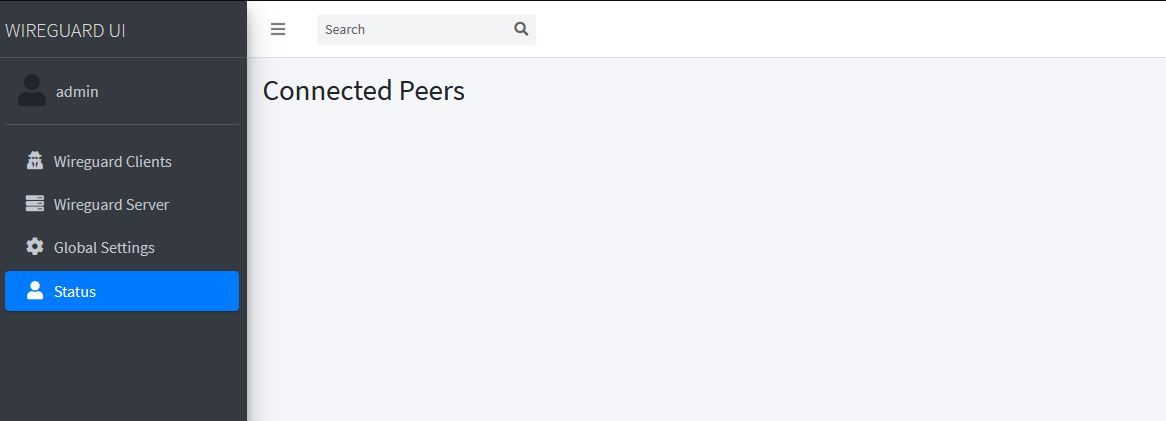
Allerdings funktioniert es bei mir auch nicht. Komme mit Openvpn besser klar.
Habe Wireguard schon x mal installiert, keine Chance. Vielleicht liegt´s auch an der USG (doppeltes NAT?)oder an meinem Unvermögen.Schade, finde die GUI eigentlich ganz praktisch.
@kalle-blomquist sagte in [Anleitung] WireGuard mit WireGuard-UI auf Proxmox:
Allerdings funktioniert es bei mir auch nicht
bei mir funktioniert es
@kalle-blomquist sagte in [Anleitung] WireGuard mit WireGuard-UI auf Proxmox:
(doppeltes NAT?)
hab ich nicht, bei mir hängt die Fritte dahinter
@kalle-blomquist sagte in [Anleitung] WireGuard mit WireGuard-UI auf Proxmox:
Komme mit Openvpn besser klar.
na wenn das funktioniert muss auch Wireguard laufen
-
@crunkfx meinte hier
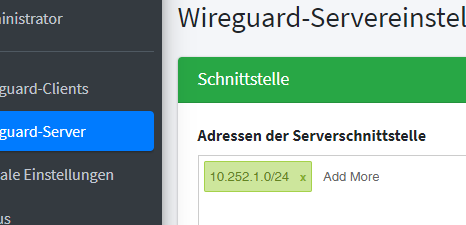
hatte ja oben schon gefragt...ist das normal, dass bei Status nichts angezeigt wird, oder ist das nur bei mir so?
@crunchip Ich habe einen Fehler in der Konfiguration entdeckt und in v1.0.1 behoben.
!!!AN ALLE DIE BEREITS EINEN CONTAINER NACH DIESER ANLEITUNG INSTALLIERT HABEN!!!
es hat sich leider natürlich ein Fehler in die Konfig geschlichen. Um nicht alles neu machen zu müssen führt bitte die Befehle nacheinander aus:rm /root/50-unattended-upgrades && rm /root/docker-compose.yml && rm /root/wgui.path && rm /root/wgui.service && wg-quick down wg0 && wg-quick up wg0wget https://raw.githubusercontent.com/KleSecGmbH/ioBroker/main/wireguard/installer-pve.sh -O installer-pve.sh && bash installer-pve.shDer Installer wird beim Update einen Error raushauen. Das ist OK
Ab hier könnt ihr alles nutzen. Wer den Fehler mit den verbundenen Sitzungen weghaben möchte, muss noch folgendes tun:
cd /root/wireguard-uidocker-compose upund in der folgenden Error Nachricht die Container ID kopieren. (ohne "")
Und in dem nachfolgenden Befehl CONTAINERID durch die eben kopierte ID ersetzendocker stop CONTAINERIDdocker system prune -adocker-compose up -dSorry für den extraaufwand:cold_sweat:
-
@crunchip Ich habe einen Fehler in der Konfiguration entdeckt und in v1.0.1 behoben.
!!!AN ALLE DIE BEREITS EINEN CONTAINER NACH DIESER ANLEITUNG INSTALLIERT HABEN!!!
es hat sich leider natürlich ein Fehler in die Konfig geschlichen. Um nicht alles neu machen zu müssen führt bitte die Befehle nacheinander aus:rm /root/50-unattended-upgrades && rm /root/docker-compose.yml && rm /root/wgui.path && rm /root/wgui.service && wg-quick down wg0 && wg-quick up wg0wget https://raw.githubusercontent.com/KleSecGmbH/ioBroker/main/wireguard/installer-pve.sh -O installer-pve.sh && bash installer-pve.shDer Installer wird beim Update einen Error raushauen. Das ist OK
Ab hier könnt ihr alles nutzen. Wer den Fehler mit den verbundenen Sitzungen weghaben möchte, muss noch folgendes tun:
cd /root/wireguard-uidocker-compose upund in der folgenden Error Nachricht die Container ID kopieren. (ohne "")
Und in dem nachfolgenden Befehl CONTAINERID durch die eben kopierte ID ersetzendocker stop CONTAINERIDdocker system prune -adocker-compose up -dSorry für den extraaufwand:cold_sweat:
@crunkfx sagte in [Anleitung] WireGuard mit WireGuard-UI auf Proxmox:
rm /root/50-unattended-upgrades && rm /root/docker-compose.yml && rm /root/wgui.path && rm /root/wgui.service && wg-quick down wg0 && wg-quick up wg0
root@Wireguard:~# rm /root/50-unattended-upgrades && rm /root/docker-compose.yml && rm /root/wgui.path && rm /root/wgui.service && wg-quick down wg0 && wg-quick up wg0 [#] ip link delete dev wg0 [#] iptables -D FORWARD -i wg0 -j ACCEPT; iptables -D FORWARD -o wg0 -j ACCEPT; iptables -t nat -D POSTROUTING -o eth0 -j MASQUERADE [#] ip link add wg0 type wireguard Error: Unknown device type. [#] ip link delete dev wg0 Cannot find device "wg0"ist das so richtig?
-
@crunkfx sagte in [Anleitung] WireGuard mit WireGuard-UI auf Proxmox:
rm /root/50-unattended-upgrades && rm /root/docker-compose.yml && rm /root/wgui.path && rm /root/wgui.service && wg-quick down wg0 && wg-quick up wg0
root@Wireguard:~# rm /root/50-unattended-upgrades && rm /root/docker-compose.yml && rm /root/wgui.path && rm /root/wgui.service && wg-quick down wg0 && wg-quick up wg0 [#] ip link delete dev wg0 [#] iptables -D FORWARD -i wg0 -j ACCEPT; iptables -D FORWARD -o wg0 -j ACCEPT; iptables -t nat -D POSTROUTING -o eth0 -j MASQUERADE [#] ip link add wg0 type wireguard Error: Unknown device type. [#] ip link delete dev wg0 Cannot find device "wg0"ist das so richtig?
-
@crunkfx sagte in [Anleitung] WireGuard mit WireGuard-UI auf Proxmox:
rm /root/50-unattended-upgrades && rm /root/docker-compose.yml && rm /root/wgui.path && rm /root/wgui.service && wg-quick down wg0 && wg-quick up wg0
root@Wireguard:~# rm /root/50-unattended-upgrades && rm /root/docker-compose.yml && rm /root/wgui.path && rm /root/wgui.service && wg-quick down wg0 && wg-quick up wg0 [#] ip link delete dev wg0 [#] iptables -D FORWARD -i wg0 -j ACCEPT; iptables -D FORWARD -o wg0 -j ACCEPT; iptables -t nat -D POSTROUTING -o eth0 -j MASQUERADE [#] ip link add wg0 type wireguard Error: Unknown device type. [#] ip link delete dev wg0 Cannot find device "wg0"ist das so richtig?
@crunchip sagte in [Anleitung] WireGuard mit WireGuard-UI auf Proxmox:
[#] ip link add wg0 type wireguard Error: Unknown device type
Lass den Installer nochmal durchlaufen und wenn du alles fertig hast gibst du in der konsole
wgein. Dann schick mir bitte den output davon.
-
@crunchip Ich habe einen Fehler in der Konfiguration entdeckt und in v1.0.1 behoben.
!!!AN ALLE DIE BEREITS EINEN CONTAINER NACH DIESER ANLEITUNG INSTALLIERT HABEN!!!
es hat sich leider natürlich ein Fehler in die Konfig geschlichen. Um nicht alles neu machen zu müssen führt bitte die Befehle nacheinander aus:rm /root/50-unattended-upgrades && rm /root/docker-compose.yml && rm /root/wgui.path && rm /root/wgui.service && wg-quick down wg0 && wg-quick up wg0wget https://raw.githubusercontent.com/KleSecGmbH/ioBroker/main/wireguard/installer-pve.sh -O installer-pve.sh && bash installer-pve.shDer Installer wird beim Update einen Error raushauen. Das ist OK
Ab hier könnt ihr alles nutzen. Wer den Fehler mit den verbundenen Sitzungen weghaben möchte, muss noch folgendes tun:
cd /root/wireguard-uidocker-compose upund in der folgenden Error Nachricht die Container ID kopieren. (ohne "")
Und in dem nachfolgenden Befehl CONTAINERID durch die eben kopierte ID ersetzendocker stop CONTAINERIDdocker system prune -adocker-compose up -dSorry für den extraaufwand:cold_sweat:
@crunkfx sagte in [Anleitung] WireGuard mit WireGuard-UI auf Proxmox:
docker-compose up
jetzt häng ich aber, hab ich da jetzt was falsch verstanden?
WireGuard is already installed. Select an option: 1) Add a new client 2) Remove an existing client 3) Remove WireGuard 4) Exit Option: 4 root@Wireguard:~# cd /root/wireguard-ui root@Wireguard:~/wireguard-ui# docker-compose up Creating wgui ... error ERROR: for wgui Cannot create container for service wg: Conflict. The container name "/wgui" is already in use by container "05b40563dadd935f25920e16d25c798d29dee42764fcaf9474fc6b0b129fce73". You have to remove (or rename) that container to be able to reuse that name. ERROR: for wg Cannot create container for service wg: Conflict. The container name "/wgui" is already in use by container "05b40563dadd935f25920e16d25c798d29dee42764fcaf9474fc6b0b129fce73". You have to remove (or rename) that container to be able to reuse that name. ERROR: Encountered errors while bringing up the project. root@Wireguard:~/wireguard-ui# -
@crunkfx sagte in [Anleitung] WireGuard mit WireGuard-UI auf Proxmox:
docker-compose up
jetzt häng ich aber, hab ich da jetzt was falsch verstanden?
WireGuard is already installed. Select an option: 1) Add a new client 2) Remove an existing client 3) Remove WireGuard 4) Exit Option: 4 root@Wireguard:~# cd /root/wireguard-ui root@Wireguard:~/wireguard-ui# docker-compose up Creating wgui ... error ERROR: for wgui Cannot create container for service wg: Conflict. The container name "/wgui" is already in use by container "05b40563dadd935f25920e16d25c798d29dee42764fcaf9474fc6b0b129fce73". You have to remove (or rename) that container to be able to reuse that name. ERROR: for wg Cannot create container for service wg: Conflict. The container name "/wgui" is already in use by container "05b40563dadd935f25920e16d25c798d29dee42764fcaf9474fc6b0b129fce73". You have to remove (or rename) that container to be able to reuse that name. ERROR: Encountered errors while bringing up the project. root@Wireguard:~/wireguard-ui#@crunchip Schau mal was ich unter den Befehl geschrieben habe
-
@crunchip Ich habe einen Fehler in der Konfiguration entdeckt und in v1.0.1 behoben.
!!!AN ALLE DIE BEREITS EINEN CONTAINER NACH DIESER ANLEITUNG INSTALLIERT HABEN!!!
es hat sich leider natürlich ein Fehler in die Konfig geschlichen. Um nicht alles neu machen zu müssen führt bitte die Befehle nacheinander aus:rm /root/50-unattended-upgrades && rm /root/docker-compose.yml && rm /root/wgui.path && rm /root/wgui.service && wg-quick down wg0 && wg-quick up wg0wget https://raw.githubusercontent.com/KleSecGmbH/ioBroker/main/wireguard/installer-pve.sh -O installer-pve.sh && bash installer-pve.shDer Installer wird beim Update einen Error raushauen. Das ist OK
Ab hier könnt ihr alles nutzen. Wer den Fehler mit den verbundenen Sitzungen weghaben möchte, muss noch folgendes tun:
cd /root/wireguard-uidocker-compose upund in der folgenden Error Nachricht die Container ID kopieren. (ohne "")
Und in dem nachfolgenden Befehl CONTAINERID durch die eben kopierte ID ersetzendocker stop CONTAINERIDdocker system prune -adocker-compose up -dSorry für den extraaufwand:cold_sweat:
@crunkfx sagte in [Anleitung] WireGuard mit WireGuard-UI auf Proxmox:
wget https://raw.githubusercontent.com/KleSecGmbH/ioBroker/main/wireguard/installer-pve.sh -O installer-pve.sh && bash installer-pve.sh
das passt so?
WireGuard is already installed. Select an option: 1) Add a new client 2) Remove an existing client 3) Remove WireGuard 4) Exit Option: 4und dann
root@Wireguard-VPN:~# cd /root/wireguard-ui root@Wireguard-VPN:~/wireguard-ui# docker-compose up Creating wgui ... error ERROR: for wgui Cannot create container for service wg: Conflict. The container name "/wgui" is already in use by container "e0fec4ebac7cc702789c13850ce574d71ac7641eef0822170a0ef8e640fdd36d". You have to remove (or rename) that container to be able to reuse that name. ERROR: for wg Cannot create container for service wg: Conflict. The container name "/wgui" is already in use by container "e0fec4ebac7cc702789c13850ce574d71ac7641eef0822170a0ef8e640fdd36d". You have to remove (or rename) that container to be able to reuse that name. ERROR: Encountered errors while bringing up the project. root@Wireguard-VPN:~/wireguard-ui# docker stop e0fec4ebac7cc702789c13850ce574d71ac7641eef0822170a0ef8e640fdd36d e0fec4ebac7cc702789c13850ce574d71ac7641eef0822170a0ef8e640fdd36d root@Wireguard-VPN:~/wireguard-ui# docker system prune -a WARNING! This will remove: - all stopped containers - all networks not used by at least one container - all images without at least one container associated to them - all build cache Are you sure you want to continue? [y/N] y Deleted Containers: e0fec4ebac7cc702789c13850ce574d71ac7641eef0822170a0ef8e640fdd36d Deleted Networks: root_default Deleted Images: untagged: ngoduykhanh/wireguard-ui:latest untagged: ngoduykhanh/wireguard-ui@sha256:6f9a448d59a8d1caa73d3f4285ed8d257e1e55e179167e8ed630aea57592ad33 deleted: sha256:4db588911bec98259b309558c77f106992814e6c2025d3ef4f7651a93e124008 deleted: sha256:ce0601e1deda628bdbd314b66f98988398e206859d36237e10b9086cfaa31d3d deleted: sha256:6e4d16753cb5c6debe89482b1dd5f60eb3c8b4f09ffadb39b9a0a69e99b0cd25 deleted: sha256:a364fcb7bc7d58162843c941803d87acc3571b038c1faef7431e6055741511bb deleted: sha256:4d93b92cf1a9a6f74075fe749df60271bd6b71fe991b6df6ca22e984a9244d5a deleted: sha256:14d0173ae5d18cffb7f01aab806a6edfbdf7b22a75b8a77f68db0ca6e84d4d23 deleted: sha256:7e630ca8e05efa3aeae00e8fd435735fa62e8992d8ee3d2ca793468e2f36fd28 deleted: sha256:9a5d14f9f5503e55088666beef7e85a8d9625d4fa7418e2fe269e9c54bcb853c Total reclaimed space: 48.83MB root@Wireguard-VPN:~/wireguard-ui# docker-compose up -d Pulling wg (ngoduykhanh/wireguard-ui:latest)... latest: Pulling from ngoduykhanh/wireguard-ui ddad3d7c1e96: Pull complete 6469142f90ff: Pull complete 700aafca4b83: Pull complete 6849e6313309: Pull complete 11e88fa8b517: Pull complete 0353d820a55a: Pull complete 3af261a56413: Pull complete Digest: sha256:6f9a448d59a8d1caa73d3f4285ed8d257e1e55e179167e8ed630aea57592ad33 Status: Downloaded newer image for ngoduykhanh/wireguard-ui:latest Creating wgui ... done root@Wireguard-VPN:~/wireguard-ui# -
@crunkfx sagte in [Anleitung] WireGuard mit WireGuard-UI auf Proxmox:
wget https://raw.githubusercontent.com/KleSecGmbH/ioBroker/main/wireguard/installer-pve.sh -O installer-pve.sh && bash installer-pve.sh
das passt so?
WireGuard is already installed. Select an option: 1) Add a new client 2) Remove an existing client 3) Remove WireGuard 4) Exit Option: 4und dann
root@Wireguard-VPN:~# cd /root/wireguard-ui root@Wireguard-VPN:~/wireguard-ui# docker-compose up Creating wgui ... error ERROR: for wgui Cannot create container for service wg: Conflict. The container name "/wgui" is already in use by container "e0fec4ebac7cc702789c13850ce574d71ac7641eef0822170a0ef8e640fdd36d". You have to remove (or rename) that container to be able to reuse that name. ERROR: for wg Cannot create container for service wg: Conflict. The container name "/wgui" is already in use by container "e0fec4ebac7cc702789c13850ce574d71ac7641eef0822170a0ef8e640fdd36d". You have to remove (or rename) that container to be able to reuse that name. ERROR: Encountered errors while bringing up the project. root@Wireguard-VPN:~/wireguard-ui# docker stop e0fec4ebac7cc702789c13850ce574d71ac7641eef0822170a0ef8e640fdd36d e0fec4ebac7cc702789c13850ce574d71ac7641eef0822170a0ef8e640fdd36d root@Wireguard-VPN:~/wireguard-ui# docker system prune -a WARNING! This will remove: - all stopped containers - all networks not used by at least one container - all images without at least one container associated to them - all build cache Are you sure you want to continue? [y/N] y Deleted Containers: e0fec4ebac7cc702789c13850ce574d71ac7641eef0822170a0ef8e640fdd36d Deleted Networks: root_default Deleted Images: untagged: ngoduykhanh/wireguard-ui:latest untagged: ngoduykhanh/wireguard-ui@sha256:6f9a448d59a8d1caa73d3f4285ed8d257e1e55e179167e8ed630aea57592ad33 deleted: sha256:4db588911bec98259b309558c77f106992814e6c2025d3ef4f7651a93e124008 deleted: sha256:ce0601e1deda628bdbd314b66f98988398e206859d36237e10b9086cfaa31d3d deleted: sha256:6e4d16753cb5c6debe89482b1dd5f60eb3c8b4f09ffadb39b9a0a69e99b0cd25 deleted: sha256:a364fcb7bc7d58162843c941803d87acc3571b038c1faef7431e6055741511bb deleted: sha256:4d93b92cf1a9a6f74075fe749df60271bd6b71fe991b6df6ca22e984a9244d5a deleted: sha256:14d0173ae5d18cffb7f01aab806a6edfbdf7b22a75b8a77f68db0ca6e84d4d23 deleted: sha256:7e630ca8e05efa3aeae00e8fd435735fa62e8992d8ee3d2ca793468e2f36fd28 deleted: sha256:9a5d14f9f5503e55088666beef7e85a8d9625d4fa7418e2fe269e9c54bcb853c Total reclaimed space: 48.83MB root@Wireguard-VPN:~/wireguard-ui# docker-compose up -d Pulling wg (ngoduykhanh/wireguard-ui:latest)... latest: Pulling from ngoduykhanh/wireguard-ui ddad3d7c1e96: Pull complete 6469142f90ff: Pull complete 700aafca4b83: Pull complete 6849e6313309: Pull complete 11e88fa8b517: Pull complete 0353d820a55a: Pull complete 3af261a56413: Pull complete Digest: sha256:6f9a448d59a8d1caa73d3f4285ed8d257e1e55e179167e8ed630aea57592ad33 Status: Downloaded newer image for ngoduykhanh/wireguard-ui:latest Creating wgui ... done root@Wireguard-VPN:~/wireguard-ui# -
@crunkfx sagte in [Anleitung] WireGuard mit WireGuard-UI auf Proxmox:
wget https://raw.githubusercontent.com/KleSecGmbH/ioBroker/main/wireguard/installer-pve.sh -O installer-pve.sh && bash installer-pve.sh
das passt so?
WireGuard is already installed. Select an option: 1) Add a new client 2) Remove an existing client 3) Remove WireGuard 4) Exit Option: 4und dann
root@Wireguard-VPN:~# cd /root/wireguard-ui root@Wireguard-VPN:~/wireguard-ui# docker-compose up Creating wgui ... error ERROR: for wgui Cannot create container for service wg: Conflict. The container name "/wgui" is already in use by container "e0fec4ebac7cc702789c13850ce574d71ac7641eef0822170a0ef8e640fdd36d". You have to remove (or rename) that container to be able to reuse that name. ERROR: for wg Cannot create container for service wg: Conflict. The container name "/wgui" is already in use by container "e0fec4ebac7cc702789c13850ce574d71ac7641eef0822170a0ef8e640fdd36d". You have to remove (or rename) that container to be able to reuse that name. ERROR: Encountered errors while bringing up the project. root@Wireguard-VPN:~/wireguard-ui# docker stop e0fec4ebac7cc702789c13850ce574d71ac7641eef0822170a0ef8e640fdd36d e0fec4ebac7cc702789c13850ce574d71ac7641eef0822170a0ef8e640fdd36d root@Wireguard-VPN:~/wireguard-ui# docker system prune -a WARNING! This will remove: - all stopped containers - all networks not used by at least one container - all images without at least one container associated to them - all build cache Are you sure you want to continue? [y/N] y Deleted Containers: e0fec4ebac7cc702789c13850ce574d71ac7641eef0822170a0ef8e640fdd36d Deleted Networks: root_default Deleted Images: untagged: ngoduykhanh/wireguard-ui:latest untagged: ngoduykhanh/wireguard-ui@sha256:6f9a448d59a8d1caa73d3f4285ed8d257e1e55e179167e8ed630aea57592ad33 deleted: sha256:4db588911bec98259b309558c77f106992814e6c2025d3ef4f7651a93e124008 deleted: sha256:ce0601e1deda628bdbd314b66f98988398e206859d36237e10b9086cfaa31d3d deleted: sha256:6e4d16753cb5c6debe89482b1dd5f60eb3c8b4f09ffadb39b9a0a69e99b0cd25 deleted: sha256:a364fcb7bc7d58162843c941803d87acc3571b038c1faef7431e6055741511bb deleted: sha256:4d93b92cf1a9a6f74075fe749df60271bd6b71fe991b6df6ca22e984a9244d5a deleted: sha256:14d0173ae5d18cffb7f01aab806a6edfbdf7b22a75b8a77f68db0ca6e84d4d23 deleted: sha256:7e630ca8e05efa3aeae00e8fd435735fa62e8992d8ee3d2ca793468e2f36fd28 deleted: sha256:9a5d14f9f5503e55088666beef7e85a8d9625d4fa7418e2fe269e9c54bcb853c Total reclaimed space: 48.83MB root@Wireguard-VPN:~/wireguard-ui# docker-compose up -d Pulling wg (ngoduykhanh/wireguard-ui:latest)... latest: Pulling from ngoduykhanh/wireguard-ui ddad3d7c1e96: Pull complete 6469142f90ff: Pull complete 700aafca4b83: Pull complete 6849e6313309: Pull complete 11e88fa8b517: Pull complete 0353d820a55a: Pull complete 3af261a56413: Pull complete Digest: sha256:6f9a448d59a8d1caa73d3f4285ed8d257e1e55e179167e8ed630aea57592ad33 Status: Downloaded newer image for ngoduykhanh/wireguard-ui:latest Creating wgui ... done root@Wireguard-VPN:~/wireguard-ui#